Как эффективно использовать рабочее окружение. Рабочее окружение
Рабочее окружение
Рабочее окружение
Настройка рабочего окружения — не такое простое занятие, как может показаться на первый взгляд. Например, обычно начинающие разработчики (и не только) устанавливают проект и его зависимости прямо на ту систему, где они работают. Этот подход обладает рядом недостатков.
- Часто бывает, что разработчик работает не на одном компьютере. Более того, иногда разработчики работают на разных компьютерах с разными операционными системами. Все это приводит к тому, что сам процесс разворачивания окружения всегда разный и отличается от боевой среды. Что приводит к багам, которые возникают либо только локально, либо только на продакшене.
- Засоряется система. Практически невозможно вернуть систему в первоначальное состояние, чтобы пересетапить проект. Придется устанавливать с нуля основную систему.
- Если идет работа с разными проектами, то могут возникать конфликты между окружениями (не совместимые версии, попытка использовать одни и те же порты). Более того, часть сервисов всегда стартует автоматически (базы данных, веб-сервера), и они просто нагружают систему тогда, когда не нужно.
Идеальное рабочее окружение соответствует боевой среде (той, куда вы деплоитесь), это не всегда возможно, но на то оно и идеальное. Первое, чего необходимо добиться, это изоляция окружения от всего, что не связано с самим проектом. Решается это виртуализацией. Стандартный подход на рабочих машинах - это использование программной виртуализации, при которой специальное программное обеспечение создает и запускает гостевую операционную систему внутри хост-системы, например, Virtualbox. Выглядит этот как обычная программа, то есть отдельное окно, внутри которого запущена полноценная операционная система.
Это настолько распространенный вариант и задача, что появился на свет такой инструмент как Vagrant. По сути, vagrant - это утилита командной строки, которая упрощает управление виртуальными машинами для разработки. То есть сама она не занимается виртуализацией, а требует наличия в системе одного из поддерживаемых средств виртуализации. К ним относятся VirtualBox, Parallels Desktop, VMware Workstation, Docker и даже облачные провайдеры, такие как Amazon EC2. Подход, который предлагает Vagrant, это "виртуальная машина на проект", что правильно, потому что у каждого проекта свое окружение.
Очень важно то, что в отличие от просто виртуализации, когда вы запускаете операционную систему, как программу, и полностью работаете внутри нее, вагрант подразумевает только консольный доступ к виртуальной машине. Сама разработка при этом происходит на хост машине. По сути, вагрант используется как способ "запустить код в изолированном окружении", а не как способ разработки. По этой причине боксы, которые используются внутри вагранта, не имеют графического интерфейса.
Кроме этого вагрант из коробки предоставляет множество полезных функций, которые вам пришлось бы руками настраивать используя виртуализацию напрямую. Из ключевых это:
- Единый реестр боксов. Вам нужно только указать правильный, а вагрант сам его ставит, настраивает и запускает.
- Автоматический шаринг директории запуска (обычно это директория с проектом) с виртуальной машиной, то есть код автоматически синхронизируется между хост ОС и гостевой ОС;
- Легкая настройка проброса портов. Например, вы стартуете сервер внутри вагранта (виртуальной машины), а доступ к нему имеете снаружи
- Provision - это механизм интеграции с различными системами управления конфигурации. Позволяет вам настраивать вагрант посредством, например, ansible.
- Гибкая и удобная настройка сети.
- Возможность запускать множество машин под единым управлением.
Важно, что вся конфигурация вагранта это файл, который находится под контролем версий внутри проекта. Это означает, что сама настройка пишется один раз и повторно используется всеми членами команды без необходимости повторения всех действий руками каждому.
Чтобы начать работу с Vagrant, сначала необходимо скачать и установить одну из систем виртуализации, например, VirtualBox. Дальше нужно установить сам Vagrant. Установщик можно найти на этой странице https://www.vagrantup.com/downloads.html.
Далее, зайдите в тот проект, для которого вы будете создавать рабочее окружение и выполните там команду:
$ vagrant init ubuntu/trusty64Эта команда создаст файл Vagrantfile в директории запуска. Vagrantfile это ruby-скрипт, в котором описывается конфигурация Вагранта. Внутри множество комментариев показывающих то, как можно конфигурировать Вагрант и виртуальную машину. Единственная активированная конфигурация - это указанный box, который будет использоваться. В нашем случае это ubuntu/trusty64.
Следующая команда запускает виртуальную машину и проводит базовую конфигурацию.
$ vagrant upТеперь ваша виртуальная машина запущена и готова к использованию. Чтобы подключиться, наберите:
$ vagrant sshПосле выполнения этой команды мы оказываемся внутри виртуальной машины с установленной на нее Ubuntu. Вагрант предусмотрительно подключил вашу директорию с проектом к виртуальной машине. Найти ее можно в директории /vagrant внутри виртуальной машины. Все изменения, которые вы делаете изнутри наружу и наоборот, синхронизируются.
Еще одной крайне полезной функцией вагранта является проброс портов. Пример:
Vagrant.configure("2") do |config| config.vm.network "forwarded_port", guest: 80, host: 8080 endТеперь все, что запущено на гостевой операционной системе на порту 80, доступно на хост системе на порту 8080. Можно добавить сколько угодно таких пробросов.
Кроме этого, у вагранта есть полезная функциональность под названием Provisioning. Она позволяет интегрироваться с большим количеством систем для управления конфигурацией. Для настройки операционной системы с помощью Ansible достаточно выполнить следующие шаги:
- Написать плейбук.
Включить provisioning.
config.vm.provision "ansible_local" do |ansible| ansible.playbook = "playbook.yml" endВыполнить снаружи команду vagrant provision.
Типичные кейсы при использовании вагранта
Что-то пошло не так. Нужно все пересобрать.
$ vagrant destroy $ vagrant upПроброс ключей
config.ssh.forward_agent = truemap.hexlet.io
Рабочее окружение для «ленивых» web-разработчиков (Vagrant + Scotchbox) / Хабрахабр
Всем привет. В данной заметке я опишу один из простейших вариантов, как можно по-быстрому поднять под виртуальной машиной полноценное рабочее окружение, готовое к работе и дальнейшему расширению. Во главе угла стоят «Vagrant» (для управления виртуализацией) и «Scotchbox» (бокс для Vagrant — образ с ubuntu и предустановленным ПО, подготовленный ребятами из scotch.io).В первую очередь, публикация рассчитана на тех, кто настраивает cвое рабочее окружение под Windows, слышал про Vagrant, но пока так и не попробовал его в бою. Надеюсь, этот простой пример поможет сэкономить немного времени при знакомстве с виртуализацией на основе Vagrant.
Из коробки на борту «Scotchbox» имеется Apache, PHP, MySQL, NPM, Git, Grunt, Gulp, Bower, Yeoman, Ruby, Memcached, Composer и другой инструментарий web-разработчика, если чего-то будет не хватать, можно легко доустановить самому и после этого создать свой собственный образ.
По ссылке https://box.scotch.io можно ознакомиться с подробной инструкцией по установке и запуску виртуальной машины с рабочим окружением «Scotchbox», а также списком того, что будет установлено. На этом можно было бы и закончить — мол, смотрите инструкцию, но мы еще немного автоматизируем создание виртуальных хостов для apache (путем расширения конфигурации Vagrant) и я вкратце опишу, что там происходит.
Для удобства создал репозиторий с примером vagrant-конфигурации, которую мы будем использовать.
Итак, последовательность действий:
- Установите «Vagrant» и «Virtual Box», если они еще не установлены.
- Склонируйте репозиторий:git clone https://github.com/WebDevArchive/webdev-env.git (или скачайте архив и разархивируйте его вручную, если вы на чистой машине без git)
- Перейдите в папку «webdev-env», где лежит «Vagrantfile» и выполните команду:vagrant up
Первый запуск может занять много времени — будет скачиваться образ, при последующих запусках этого шага не будет, образ будет цепляться из кеша. Далее запустится виртуальная машина.
Дождавшись ее загрузки, пропишем в файле «hosts» (в windows) строку
192.168.33.33 webdev.local и перейдем по локальному адресу http://webdev.local Если все прошло, как предполагалось, то увидим страницу с текстом «webdev.local», загруженную из нашей виртуальной машины и можем сразу же приступить непосредственно к разработке.Рассмотрим пример добавления своего хоста на примере «habrahabr.ru».
- В папке «www» создаем папку «habrahabr.ru» и в ней файл «index.html» с любым содержимым.
- В папке «www» создаем файл «habrahabr.ru.conf» c таким содержимым:<VirtualHost *:80> ServerAdmin webmaster@localhost ServerName habrahabr.ru ServerAlias www.habrahabr.ru DocumentRoot /var/www/habrahabr.ru ErrorLog ${APACHE_LOG_DIR}/error.log CustomLog ${APACHE_LOG_DIR}/access.log combined </VirtualHost>
- В файле «hosts» в windows добавляем 192.168.33.33 habrahabr.ru
- Перезапустим виртуальную машину:vagrant destroy vagrant up
- Теперь при переходе на http://habrahabr.ru, будет грузится сайт с нашего хоста на виртуалке.
Пробежимся по конфигурации (Vagrantfile)
config.vm.network "private_network", ip: "192.168.33.33"Здесь мы задаем для нашей виртуальной машины внутренний IP 192.168.33.33 По этому адресу мы можем подключаться по SSH, имя пользователя и пароль по умолчанию — vagrantconfig.vm.synced_folder "www", "/var/www", :mount_options => ["dmode=777","fmode=666"]Синхронизация рабочей директории «www» в windows и «/var/www» в ubuntu (с выставленными правами доступа). Синхронизация подразумевает под собой возможность иметь доступ к файлам в папке «www», как из основной ОС, так и из гостевой. Т.е. общий файловый ресурс — например, мы можем редактировать файлы в любом удобном редакторе или IDE под windows, и эти изменения будут доступны для сборки проекта под виртуальной машиной. Таким образом, код и структура проекта отделены от самой виртуальной машины и будут пробрасываться туда каждый раз при ее запуске.
Создание своего образа
Для того, чтобы сохранить свой бокс (например, если вы установили и сконфигурировали много ПО и хотите зафиксировать состояние), нужно выполнить команду:vagrant package --base my-virtual-machine Удобно, чтобы больше не заморачиваться с настройкой или когда есть необходимость передать другим разработчикам специфическое рабочее окружение для вашего проекта. Вот, собственно, вкратце все основное и изложено.
Играйтесь с конфигурацией, изучайте более тонкие возможности Vagrant.
Хорошей разработки!
habr.com
Рабочее окружение - Большая Энциклопедия Нефти и Газа, статья, страница 1
Рабочее окружение
Cтраница 1
Рабочее окружение складывается кз ближайшего окружения, социального окружения и внешнего окружения. К ближайшему окружению относится рабочее место с необходимыми факторами окружения. К социальному окружению мы относим отношения к товарищам по работе, к заданиям, т.е. к выполняемой работе, и к начальникам. К внешнему окружению относятся различные вспомогательные помещения, столовая, а также местоположение самой работы. При совершенствовании конторских помещений и рабочих мест следует обращать внимание на названные окружения и на отношения их взаимного влияния. Из всего этого образуется комплексное окружение, которое и оказывает влияние на наши позиции. [1]
Стимулируют ли меня к самосовершенствованию семья и рабочее окружение. Развивают ли меня мои увлечения. [2]
Женщина может продолжать работать, не меняя вида деятельности и рабочего окружения. Это заключение применимо к большинству случаев. [3]
Женщина может продолжать работать, но с определенными изменениями в рабочем окружении или видах деятельности. [4]
Если вы хотите представлять данные в относительно простой форме, выбор программного обеспечения будет зависеть от вашего обычного рабочего окружения. Если ваши данные содержатся в электронной таблице, то, вероятно, там же есть и соответствующие инструменты. [5]
Помимо внутренних факторов выделяют внешние факторы, влияющие на уровень сплоченности, из которых самым значимым следует считать рабочее окружение группы, т.е. вид и сложность целей-заданий, которые представляются в форме решаемых задач, физическое окружение группы ( условия труда, место работы, пространственная дифференциация членов группы и др.), систему коммуникаций в группе, технологии. [6]
Работа выполнятся в большой комнате с искусственным освещением, не имеющей окон, наполненной экранами дисплеев. Такая замкнутость рабочего окружения, часто в отдалении от аэропорта, представляет мало возможностей для социальных контактов, кроме выполнения работы, требующей большой сосредоточенности и сил для принятия решений. Относительная изоляции является как физической, так и психологической, и практически не существует возможности как-то отвлечься. Все это приводит к стрессам. [8]
Компьютеризация медицинской карты больного не была бы предпринята, если бы не анализ формальной и неформальной информационной поддержки структур. Взаимозависимость различных элементов рабочего окружения, поэтому, всегда должна приниматься во внимание при анализе изолированных факторов любым работником, оказывающим помощь. [9]
После разработки и изготовления первых моделей фаза включает планирование и координирование первых полевых испытаний с участием заказчика. Эти испытания доставляют материал для окончательной оценки системы в ее рабочем окружении. Для пользователей новой системы необходимо подготовить информацию разного рода. Иногда это включает проведение специальных учебных программ. [10]
Одним из нерешенных вопросов остается проблема суммирования. Вопрос состоит в следующем: каким образом могут быть суммированы индивидуальные описания рабочего окружения так, чтобы представить более крупную социальную единицу - организацию. Шнейдер и Рейчерс ( 1983) заметили, что еще до этапа сбора данных необходима тяжелая концептуальная работа, с тем, чтобы ( а) отобранная для оценки группа событий была репрезентативной в соответствующем наборе проблем и ( б) исследование было относительно описательным и фокусировалось на единице ( т.е. индивидууме, подсистеме, всей организации), представляющей интерес для данного анализа. Глик ( 1985) добавляет к этому, что организационный климат должен концептуально рассматриваться как организационное явление, а не как простое суммирование психологических климатов. Организационный климат описывает организационную единицу теории; он не соотносится с климатом индивидуума, рабочей группы, профессии, отдела или выполняемой работы. При исследованиях индивидуального климата или климата рабочей группы должны использоваться другие понятия и единицы теории и анализа. [11]
Члены организации, разделяя веру и ожидания, создают свое физическое окружение, вырабатывают язык общения, совершают адекватно воспринимаемые другими действия и проявляют понимаемые всеми чувства и эмоции. Все это, будучи воспринятым работниками, помогает им понять и интерпретировать культуру организации, т.е. придать свое значение событиям и действиям и сделать осмысленным свое рабочее окружение. Поведение людей и групп внутри организации сильно связано нормами, вытекающими из этих разделяемых верований, ожиданий и действий. [12]
Создание таких предпосылок является важнейшей задачей федеральных органов. Это достигается путем: упрощения доступа к информации: реорганизации деятельности ( без изменения поставленных задач): компьютеризации рабочего окружения; изменения взаимосвязей между предприятиями-партнерами. [13]
В последние годы уровень технической оснащенности и автоматизации производства значительно возрос. Казалось бы, основная масса причин несчастных случаев должна быть сведена к проблемам технического обслуживания и связана главным образом с управлением высокоавтоматизированными рабочими операциями. Однако в целом позитивные последствия технического прогресса параллельно создают новые узлы напряжения, в частности психологическое переутомление и соответственное повышение эргономических физических требований к персоналу автоматизированных производств, связанных с необходимостью особого внимания и проявлением ответственности при контроле за производственным процессом, с обезличенным рабочим окружением и монотонностью операций. Вызываемые при этом переутомление и давление высоких требований повышают вероятность возникновения несчастных случаев, что само по себе сказывается на здоровье персонала. [14]
Вы, наверное, слышали о концепции обучающейся организации, которую я искренне поддерживаю и рекомендую как идеал, к которому организациям нужно стремиться. Если вы с ней не встречались, я советую вам познакомиться с теми идеями, которые развиваются в этой концепции. Конечно, на самом деле организации не обучаются, а обучается их персонал. Это одна их причин, по которым настолько важно ваше личное развитие-ваше рабочее окружение зависит от вашего обучения. [15]
Страницы: 1
www.ngpedia.ru
Как эффективно использовать рабочее окружение

Большинство людей не привыкли считать окружающее пространство чем-то важным. Они думают, что главное — внутренний настрой. Однако если быт организован неэффективно, то начинаются проблемы и с мышлением. И зачастую в поиске причин мы размышляем обо всем, кроме негативного влияния окружения.
Почему наше окружение имеет такое большое значение?
Научные исследования показывают, что наши рабочие привычки (хорошие и плохие) часто связаны с внешними триггерами. Если рабочее окружение организовано неправильно, то наружу вылезает все худшее. Например, лень и прокрастинация.
Запахи, цветовая гамма, окружающие люди — все это влияет на рабочие привычки. Так как же организовать рабочее пространство правильно, чтобы оставаться продуктивными и творческими? Вот пять советов.
1
Разберите беспорядок пока он не разобрался с вами
Беспорядок приходит постепенно, как на рабочем столе, так и в голове. В этом его главная опасность. То же можно сказать о многих других вещах: стрессе, эмоциональном выгорании, усталости. По этой причине большинство людей становятся невротиками и не могут достичь своих целей. А главное — теряют способность мыслить.
Как же можно избавиться от беспорядка в своей жизни? Вот пара советов:
- Установите ограничения. Не открывайте больше пяти вкладок в браузере, не держите больше пяти вещей на рабочем столе, не думайте больше, чем об одной вещи за один раз.
- Используйте маленькое рабочее пространство. Закон Паркинсона работает и здесь: чем больше место, тем больше беспорядка.
- Раз в неделю наводите порядок как на столе, так и в голове. Вытирайте пыль, кладите вещи на свои места, приводите в порядок мысли.
2
Найдите место, которое вдохновляет вас
Великие компании современности прекрасно знают о том, что нужно лишь дать возможность человеку чувствовать себя комфортно на рабочем месте, как его эффективность будет значительно повышена. Если вы не работаете в подобной компании, нужно взять дело в свои руки.
Даже если это будет стоить больших денег, подумайте. Возможно, это окупится уже через пару месяцев.
Как же понять, что место подходящее? Всего два момента: вас оно вдохновляет и способствует тому, чтобы работать с наслаждением. Как только такое место найдено, сделайте все, чтобы его не потерять.
3
Используйте разные места для разных типов мышления
Наш мозг любит привычки, это позволяет ему беречь энергию и совершать как физические, так и умственные действия на автопилоте. Но согласитесь, что за своим рабочим столом и в кафе думается по-разному.
Писатель Грегори Сиотти нашел интересный способ приучить свой мозг мыслить по-разному в разных ситуациях.
- За стационарным компьютером он пишет статьи для своего блога.
- За ноутбуком выполняет мелкие дела: проверяет почту, сидит в интернете, ищет интересную информацию.
- На планшете только читает.
Возможно, когда-то и вы тоже покупали планшет для чтения. Держим пари, что через несколько недель на нем уже играли в игры и сидели в интернете. Вот в чем проблема. Мы смешиваем устройства и рабочие места, поэтому наш мозг постоянно думает одинаково. Если есть возможность, используйте два рабочих стола для разных целей.
4
Настройте себя на успех
Не стоит садиться за рабочий стол вынуждено и по привычке. Мы ощущаем себя рабами, у которых нет выбора. Прежде чем сесть за стол, необходимо выделить хотя бы пять минут на какой-нибудь ритуал или приведение психики в порядок.
- Зачем я сейчас буду работать?
- Какая в этом цель?
- Как настроиться таким образом, чтобы мне это нравилось?
- У меня хорошая работа, другие люди вынуждены выполнять работу менее квалифицированную и более сложную, неужели я не должен радоваться?
- Чего я хочу достичь в краткосрочной и долгосрочной перспективе?
Даже если у вас есть определенный распорядок дня, никогда не принимайтесь за дело, если чувствуете себя несчастным. Поработайте над мотивацией и вызовите в себе желание работать.
5
Уничтожьте раздражители
Рабочее окружение будет препятствием, если повсюду будут находиться вещи, которые вас раздражают. Прежде всего нужно подумать о том, что вы слышите. Соседский, офисный или домашний шум может убить любое желание взяться за дело. Поэтому купите себе хорошие противошумные наушники.
Влияет на способность концентрироваться также то, что находится перед глазами. Здесь все индивидуально. Наблюдайте за собой. Вам нужно одно из двух — либо одноцветная гамма, либо разноцветная. Выясните, что позволяет сфокусироваться лучше.
Желаем вам удачи!
4brain.ru
Рабочее окружение - Блог - Hexlet
Настройка рабочего окружения — не такое простое занятие, как может показаться на первый взгляд. Обычно начинающие разработчики (и не только) устанавливают проект и его зависимости прямо на ту систему, где они работают. Этот подход обладает рядом недостатков.
Часто бывает, что разработчик работает не на одном компьютере. Более того, иногда разработчики работают на разных компьютерах с разными операционными системами. Все это приводит к тому, что сам процесс разворачивания окружения всегда разный и отличается от боевой среды. Что приводит к багам, которые возникают либо только локально, либо только на продакшене. Засоряется система. Практически невозможно вернуть систему в первоначальное состояние, чтобы пересетапить проект. Придется устанавливать с нуля основную систему.
Если идет работа с разными проектами, то могут возникать конфликты между окружениями (не совместимые версии, попытка использовать одни и те же порты). Более того, часть сервисов всегда стартует автоматически (базы данных, веб-сервера), и они просто нагружают систему тогда, когда не нужно. Идеальное рабочее окружение соответствует боевой среде (той, куда вы деплоитесь), это не всегда возможно, но на то оно и идеальное.
Первое, чего необходимо добиться, это изоляция окружения от всего, что не связано с самим проектом. Решается это виртуализацией. Стандартный подход на рабочих машинах - это использование программной виртуализации, при которой специальное программное обеспечение создает и запускает гостевую операционную систему внутри хост-системы, например, Virtualbox. Выглядит этот как обычная программа, то есть отдельное окно, внутри которого запущена полноценная операционная система.
Это настолько распространенный вариант и задача, что появился на свет такой инструмент как Vagrant. По сути, vagrant - это утилита командной строки, которая упрощает управление виртуальными машинами для разработки. То есть сама она не занимается виртуализацией, а требует наличия в системе одного из поддерживаемых средств виртуализации. К ним относятся VirtualBox, Parallels Desktop, VMware Workstation, Docker и даже облачные провайдеры, такие как Amazon EC2. Подход, который предлагает Vagrant, это "виртуальная машина на проект", что правильно, потому что у каждого проекта свое окружение.
Очень важно то, что в отличие от просто виртуализации, когда вы запускаете операционную систему, как программу, и полностью работаете внутри нее, вагрант подразумевает только консольный доступ к виртуальной машине. Сама разработка при этом происходит на хост машине. По сути, вагрант используется как способ "запустить код в изолированном окружении", а не как способ разработки. По этой причине боксы, которые используются внутри вагранта, не имеют графического интерфейса.
Кроме этого вагрант из коробки предоставляет множество полезных функций, которые вам пришлось бы руками настраивать используя виртуализацию напрямую. Из ключевых это:
Единый реестр боксов. Вам нужно только указать правильный, а вагрант сам его ставит, настраивает и запускает. Автоматический шаринг директории запуска (обычно это директория с проектом) с виртуальной машиной, то есть код автоматически синхронизируется между хост ОС и гостевой ОС; Легкая настройка проброса портов. Например, вы стартуете сервер внутри вагранта (виртуальной машины), а доступ к нему имеете снаружи.
Provision - это механизм интеграции с различными системами управления конфигурации. Позволяет вам настраивать вагрант посредством, например, ansible. Гибкая и удобная настройка сети. Возможность запускать множество машин под единым управлением. Важно, что вся конфигурация вагранта это файл, который находится под контролем версий внутри проекта. Это означает, что сама настройка пишется один раз и повторно используется всеми членами команды без необходимости повторения всех действий руками каждому.
Чтобы начать работу с Vagrant, сначала необходимо скачать и установить одну из систем виртуализации, например, VirtualBox. Дальше нужно установить сам Vagrant. Установщик можно найти на этой странице https://www.vagrantup.com/downloads.html.
Далее, зайдите в тот проект, для которого вы будете создавать рабочее окружение и выполните там команду:
$ vagrant init ubuntu/trusty64Эта команда создаст файл Vagrantfile в директории запуска. Vagrantfile это ruby-скрипт, в котором описывается конфигурация Вагранта. Внутри множество комментариев показывающих то, как можно конфигурировать Вагрант и виртуальную машину. Единственная активированная конфигурация - это указанный box, который будет использоваться. В нашем случае это ubuntu/trusty64.
Следующая команда запускает виртуальную машину и проводит базовую конфигурацию.
$ vagrant upТеперь ваша виртуальная машина запущена и готова к использованию. Чтобы подключиться, наберите:
$ vagrant sshПосле выполнения этой команды мы оказываемся внутри виртуальной машины с установленной на нее Ubuntu. Вагрант предусмотрительно подключил вашу директорию с проектом к виртуальной машине. Найти ее можно в директории /vagrant внутри виртуальной машины. Все изменения, которые вы делаете изнутри наружу и наоборот, синхронизируются.
Еще одной крайне полезной функцией вагранта является проброс портов. Пример:
Vagrant.configure("2") do |config| config.vm.network "forwarded_port", guest: 80, host: 8080 endТеперь все, что запущено на гостевой операционной системе на порту 80, доступно на хост системе на порту 8080. Можно добавить сколько угодно таких пробросов.
Кроме этого, у вагранта есть полезная функциональность под названием Provisioning. Она позволяет интегрироваться с большим количеством систем для управления конфигурацией. Для настройки операционной системы с помощью Ansible достаточно выполнить следующие шаги:
Написать плейбук. Включить provisioning.
config.vm.provision "ansible_local" do |ansible| ansible.playbook = "playbook.yml" // Путь относительно директории с проектом endВыполнить снаружи команду vagrant provision.
Поделиться в Фейсбуке
Твитнуть
Поделиться Вконтакте
Отправить в Телеграм
ru.hexlet.io
Украшаем рабочее окружение KDE Plasma

В этой статье, я хочу показать вам, как немножко настроить и украсить рабочее окружение KDE Plasma. И в этом примере, я буду использовать KDE Neon 5.10.
Это рабочее окружение было выпущено приблизительно 20 лет назад, и получило название “Kool Desktop Environment”. И разработчики, уже с самого начала знали чего они хотят, а хотели они среду, которую можно было очень легко настроить любому пользователю под свои нужды.
Есть конечно и много людей, которым это окружение не нравится, из-за очень большого количества настроек и сложности в настройке, и в этой статье, я хочу показать этим людям, что не так страшен черт как его рисуют.
Эту настройку, я буду производить по своему вкусу, и если кому-то не понравится, то это его дело, как говорится “На вкус и цвет, и фломастеры разные”
Настройка KDE Plasma
При загрузке рабочего окружения KDE Plasma, вы увидите рабочий стол, очень похожий на рабочий стол Windows.
Нижняя панель состоит из (слева на право) меню приложений, панель задач, системный лоток и часы.
Справа, находится кнопка, с помощью которой можно отрыть настройки панели.
Отсюда мы можем переместить панель вверх, изменить высоту, добавить новые виджеты и еще несколько настроек.
Давайте переместим панель в верхнюю сторону, для этого берем мышью за кнопку “Край экрана”, и тянем не отпуская вверх.
В версии KDE Plasma 5.9.5 было возвращено назад глобальное меню приложений, которое доступно в виде виджета. И для пользователей ноутбуков это очень полезная вещь, так как помогает экономить пространство рабочего стола.
Для добавления этого виджета, для начала удалите панель задач, для этого нажмите на кнопку справа и наведите на него.
Далее нажимаем на кнопку “Добавить виджеты”, и находим виджет “Меню приложений”
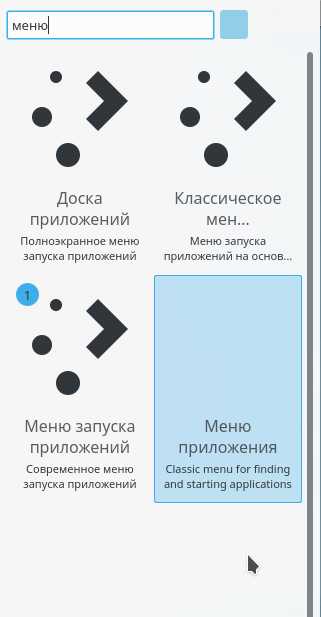
По умолчанию этот виджет отключен, и для его включения откройте настройки, и перейдите по адресу – Оформление приложений -> Тонкая настройка и в выпадающем списке “Расположение строки меню”, выберите “Виджет Меню Приложения”.
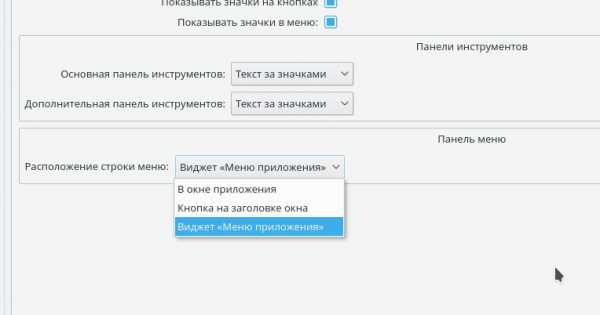
По-умолчанию, мне не очень нравятся иконки верхней панели в Plasma, и мы можем легко их изменить.
Откройте “Параметры системы -> Оформление рабочей среды -> Тема рабочего стола” и добавьте новую тему нажав на кнопку “Загрузить новые темы” – Breeze Transparent Antu icons
Как видим иконки стали немножко жирнее.
Dock-панель а-ля MacOS. Существует несколько вариантов dock-панели, которые вы можете посмотреть по ссылке ниже.
Но для рабочего стола Plasma, недавно была выпущена потрясающая панель под названием Latte Dock, которую вы можете установить, а также посмотреть из чего она состоит по ссылке ниже.
Лично мне, не очень нравятся стандартные иконки Breeze, и поэтому я советую установить иконки как в iOS или же выбрать любые другие.
Выбрать иконки

Вместо стандартного меню, можете установить полноэкранное меню, или же нажмите “Добавить виджеты -> Пополнить список виджетов” и найдите “Simple Menu”
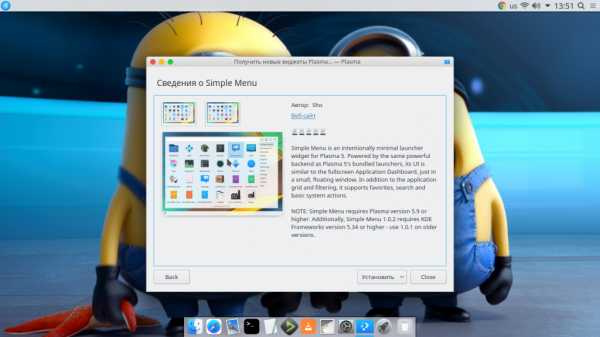
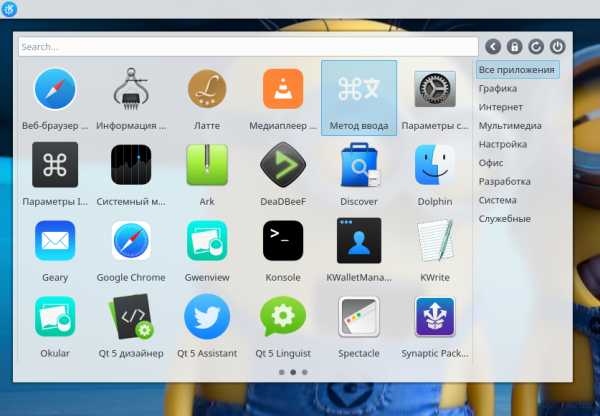
Еще один виджет который я хочу порекомендовать, это “Active Window Control”, этот виджет будет показывать заголовок активного окна, а также умеет добавлять кнопки управления окном (те что свернуть развернуть и закрыть) на верхнюю панель, опять же, для экономии места на рабочем столе.
Как узнать прогноз погоды?, конечно с помощью виджета, и мне очень нравится – Weather Widget, который при установке на панель, показывает температуру воздуха, а при клике, уведомит вас о подробном прогнозе погоды на несколько дней.
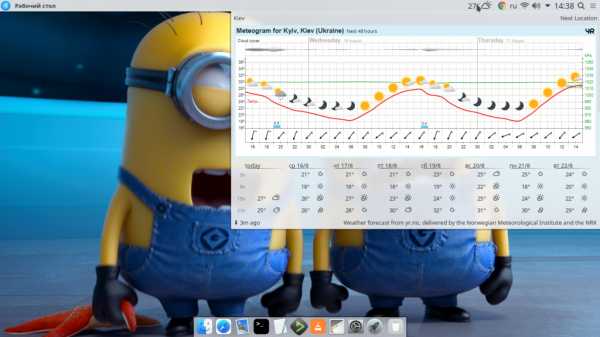
Для того чтобы добавить свой город, откройте настройки виджета, кликнув правой кнопкой мыши, перейдите на сайт https://yr.no, найдите свой город и скопируйте весь путь из адресной строки браузера в настройки виджета.
Температура воздуха, это очень хорошо, но знать температуру процессора, жесткого диска и видеокарты, еще лучше. Виджет Thermal Monitor поможет вам в этом, он покажет точную температуру вашего оборудования, и вы всегда будете знать что ваш компьютер не перегреется. Найдите этот виджет в списке виджетов и установите, после этого добавьте ваш процессор, жесткий диск и видеокарту.
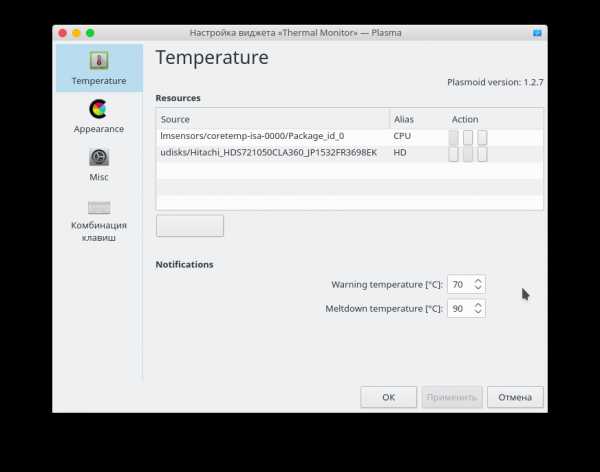
Также, возможно вы любите всякие эффекты, например при сворачивании и разворачивании окна приложения, для этого вам нужно перейти в настройки -> Поведение рабочей среды -> Эффекты, и там настроить куб рабочего стола, эффект волшебной лампы и т.д.

Вот и все, надеюсь я кому-то помог в освоении рабочего окружения KDE Plasma, и если это так, то не забудьте поделиться этой статьей со своими друзьями.
А как вы настраиваете рабочее окружение Plasma? Поделитесь скриншотами в комментариях.
Всем удачного дня.
Похожее
Автор публикации
707Хотите писать статьи? Напишите мне в чат, и я предоставлю вам такую возможность.
Комментарии: 982Публикации: 774Регистрация: 10-06-2016linuxthebest.net
Рабочее окружение веб-программиста в Windows MODX
В этой статье мы рассмотрим какие программы нужны для комфортной разработки сайтов, настроим их и протестируем. Мы будем отталкиваться от того, что вы только начинающий программист, и ваш проект будет чуть более чем не большой. Как правило это сайты на CMS или типовые с использованием Frameworks. Поэтому в этой статье мы установим программы для работы и развернем каркас приложения на Laravel.
Программы для разработки сайта
Первое, с чем вам придется столкнуться, это текстовый редактор. Он нужен для того, чтобы комфортно можно было править файлы конфигураций . Я бы рекомендовал 2 самых популярных это Notepad++ и Sublime Text. Устанавливать оба не нужно выбирайте тот, с которым у вас уже был опыт. Мне по душе Notepad++ поэтому я буду устанавливать именно его.
Установки программ я расписывать не буду, так как в этом нет ничего сложного, ниже разберем только некоторые тонкости в настройке.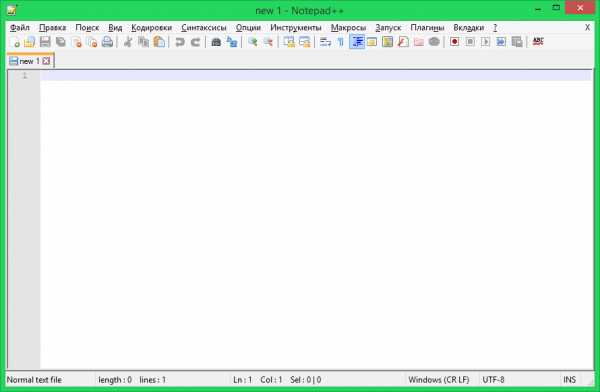
Рис. 1.1 Окно Notepad++
Еще для работы вам понадобится удобный терминал и установленный Git. К счастью для этого нужно установить всего 1 программу (скачать можно по ссылке git-scm.com/download/win). После установки вы сможете пользоваться всеми возможностями Git либо через терминал, либо через оболочку.
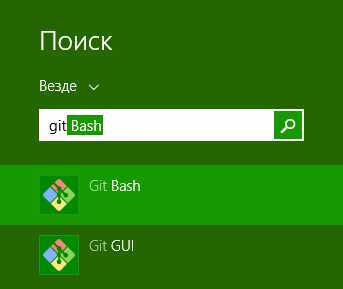
Самое важное в этом списке конечно же сам сервер с интерпретатором PHP. Под Windows их есть также несколько это и Xampp, и Denwer, но самым удобным и простым на сегодня является Open Server (ospanel.io). На основе его мы и будем дальше производить все настройки. Мы выбрали его не только из за его простоты в управлении, но и через то, что вы можете настроить его максимально близко похожим к боевому серверу. На сайте вам будет предложено 3 сборки, нам для работы достаточно будет и PREMIUM версии. Программное обеспечение является бесплатным, поэтому пусть слово PREMIUM вас не пугает.
Для эффективного написания кода и его отладки так же понадобится IDE. Самые популярные IDE для PHP разработчика NetBeans (бесплатная) и PhpStorm (коммерческая). Я работал в обеих программах, и NetBeans мне показался не настолько удобен как PhpStorm поэтому для себя я выбрал PhpStorm. Дальше все настройки я буду показывать именно для PhpStorm.
Настройка PhpStorm и сервера
Перед настройкой самого окружения установим каркас нашего будущего сайта на основе фреймворка Laravel. Для этого нам понадобится композер. Создайте файл без названия с расширением “.bashrc” и поместите в корень Open Server, вместимость этого файла будет выполняться при инициализации терминала Git bash. Теперь в этом файле вы можете прописать алиасы для работы с композером (alias composer=‘php ~/modules/php/PHP-7.0/composer.phar’).
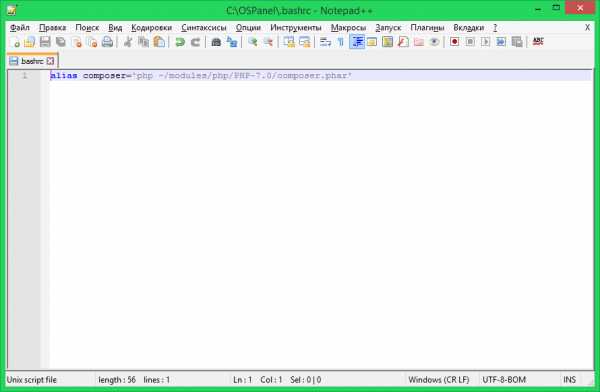
Склонируем каркас к себе в директорию. Откроем терминал (Мои закладки -> Git bash) перейдем в директорию с проектами и пропишем строку:
composer create-project --prefer-dist laravel/laravel project.nameТеперь настроим все на сервере. Перейдем в Open Server пункт меню “настройки” -> модули. Здесь вам нужно определится с обработчиком запросов (nginx, apache), для простоты мы будем использовать Apache-PHP-7, и версию php 7.2. Базу данных будем использовать MySQL 5.7.
Настроим домен для нашего тестового приложения. Переходим на вкладку “Домены” указываем директорию, в которой находится точка входа (для Laravel это project.name/public). Домен можете указать любой, чтобы не конфликтовать с реальными адресами я укажу адрес test.local. На этом пока что наш сервер настроен и мы можем нажать кнопку запустить или перезапустить, при этом в вашем хост файле автоматически пропишется запись на локальный адрес, и вы сможете открыть сайт в браузере.
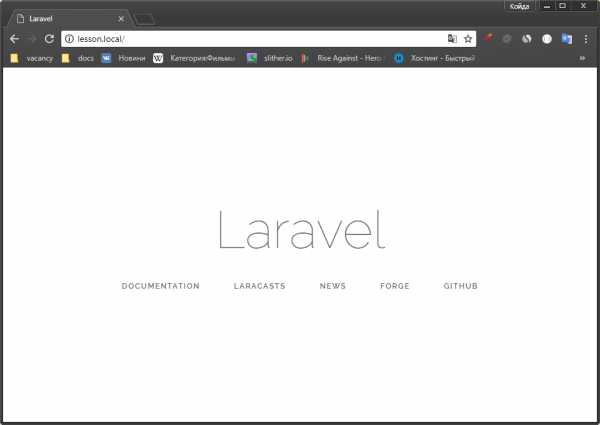
Для простоты работы, и интеграции среды Open Server в PhpStorm, нужно в закладках Open Server добавить ссылку на исполняемый файл PhpStorm. И запускать приложение через Open Server.
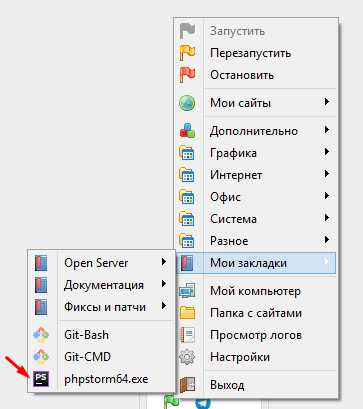
В этом случае нам не нужно настраивать алиасы для PHP в Windows-е. Стоит только подключить Git bash к PhpStorm.
Но давайте по порядку. При запуске PhpStorm, создайте проект с существующим кодом, и укажите на папку с проектом. Теперь настроим удобный терминал для работы. Вам нужно выбрать файл sh.exe в директории установленного Git. Пример на скриншоте.
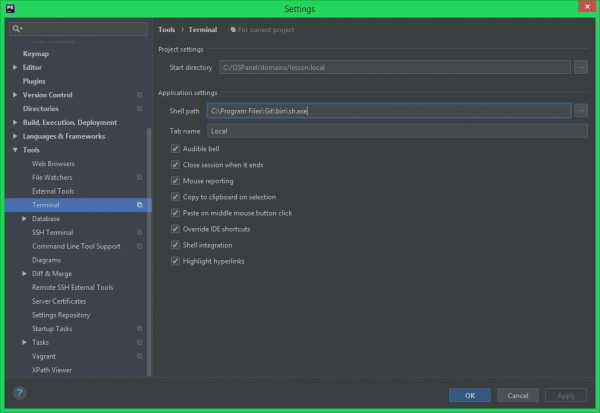
Завершающий этап в установке проекта это инициализация Git репозитория (git init), и синхронизация локального проекта с удаленным. В рамках данной статьи мы не будем углубляться в git. Если вам интересно узнать детальней о git, напишите об этом в комментарии, и мы подготовим для вас статью.
Давайте подведем итог. Мы установили базовый набор программ для эффективной разработки сайтов под ОС Windows. Нам осталось разобраться с отладкой приложения, и заливкой проекта на удаленный Git репозиторий. Очень важно чтобы вы оставили отзыв, как вам статья, стоит ли продолжать. И самое важное, если мы будем продолжать, какой проект нам с вами реализовать. Поэтому оставляйте ваши комментарии, делитесь статьей с друзьями, ну и встретимся с вами в следующих статьях.
modx.ws
- Как восстановить страницу в одноклассниках если заблокировали

- Как ноутбук подключить к телевизору через провод

- Авторизация на php и регистрация

- Как сделать скриншот без программы

- Не отвечает компьютер

- Закрыть доступ к сайтам
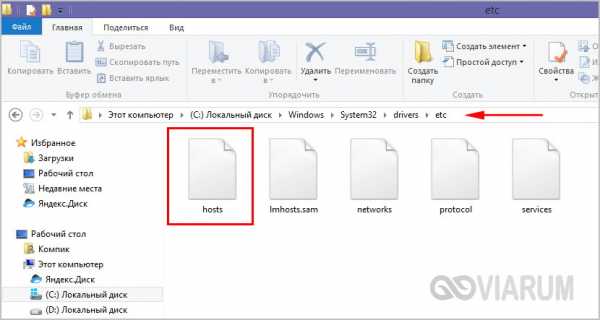
- Установка postgresql на windows
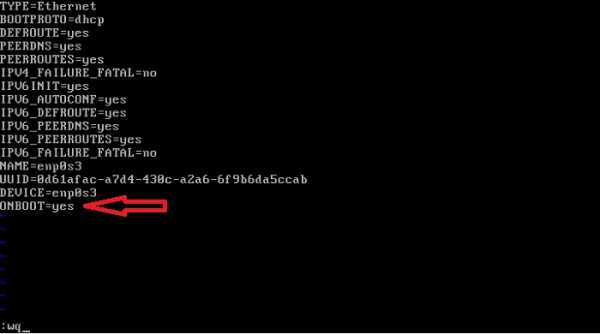
- Яндекс интернетометр измерить
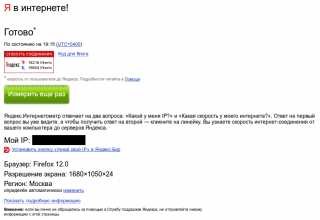
- Не зарегистрирован
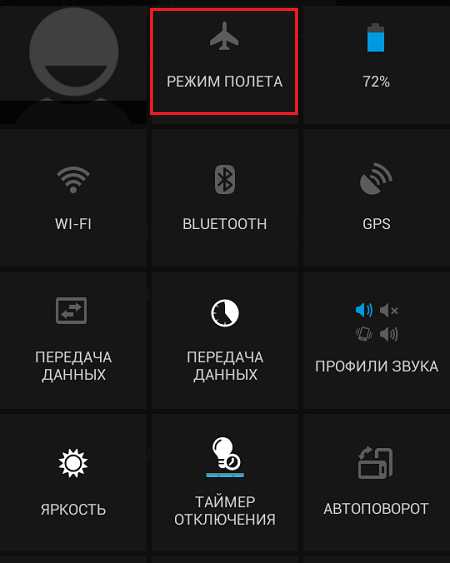
- Windows powershell открывается автоматически
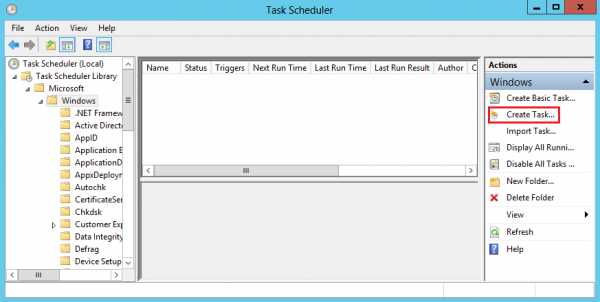
- Что это значит инкогнито

